В статье описано как настроить оповещения через Telegram.
Настройка
Создайте своего бота в Telegram.
Для этого добавьте себе бота @BotFather, с его помощью создать нового бота, следуя инструкциям.
| Username обязательно должен заканчиваться на bot или Bot. Например: BestProviderBot |
@BotFather выдаст Token для вашего нового бота - его необходимо записать.
Подробнее: https://core.telegram.org/bots#creating-a-new-bot
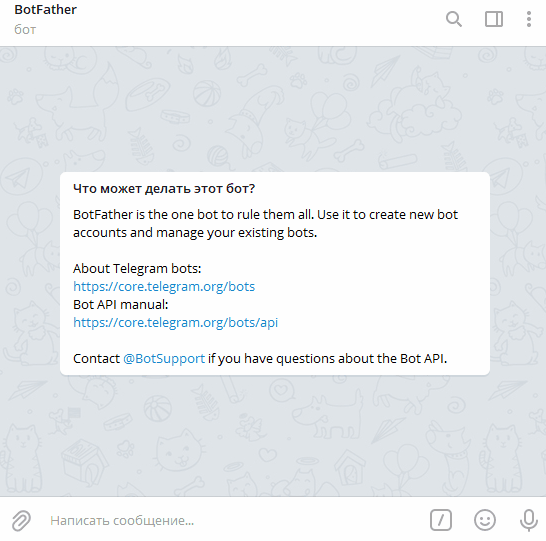
Настройте его в биллинге
В биллинге: "Настройки" -> "Настройки (в файле)" -> "Настройки демона отправки сообщений"
Заполните поля:
- "Бот Telegram" - включите опцию
- "Токен бота Telegram" - введите токен своего бота, полученный при создании;
- "Прокси для Telegram" - укажите прокси, если api.telegram.org не доступен с сервера биллинга;

Прокси укажите в формате - (http|https)://user:pass@host:port
Например: https://user:secret@176.114.8.62:45785
Поддерживаются только HTTP/HTTPS прокси! - "URL Telegram Bot API Server" - адрес локального сервера Telegram Bot API, указывается вместе с протоколом, например https://telegram.isp.ru/bot

Локальный сервер может потребоваться, если Вам недостаточно возможностей публичного сервера или если Вы хотите перехватывать запросы от биллинга к боту.
Код локального сервера и инструкция по установке доступны на github
Если локальный сервер не требуется, оставьте поле пустым.
Перезапустите сервис отправки сообщений
chroot /app/asr_billing service msgd restart
Убедитесь что настройки применились
Посмотрите в лог /app/asr_billing/var/log/msgd.log, найдите там подобные строки:
msg_lib - INFO - Telegram params: token=952445308:XXXXXXXXXXX_VFpNO5fACP7Buo4CrPFM, proxy=https://user:secret@176.114.8.62:45785
msg_lib - INFO - Telegram Polling Started
Настройте шаблоны сообщений
В биллинге зайдите в настройки шаблонов: "Настройки" -> "Шаблоны сообщений"
В нужных шаблонах измените способ отправки на "Telegram" или добавьте для мессенджера новые шаблоны
Оповестите абонентов
Дайте абонентам ссылку на бота или просто его название
Сообщите абонентам как найти бота: ссылку можно отправить через SMS или оповестить их создав новость на локальном сайте.
Абонент добавляет бота в свой Telegram
Абоненты должны добавить бота в своем аккаунте мессенджера:
- При первом запуске бот будет требовать логин (подойдет любой, от ЛК или IPTV) или номер телефона.
- После ввода бот узнает абонента и создаст ему новый реквизит "Telegram ID", в котором будет сохранён ID контакта в Telegram.

Нельзя изменять этот реквизит или его название вручную!
Работа с ботом
Для начала работы с ботом, введите команду /start, бот предложит ввести номер договора.
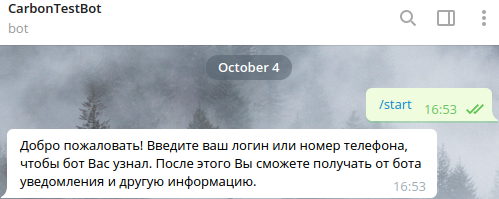
Если ввести его неправильно, бот предложит ввести номер договора повторно

Когда Вы введёте правильный номер договора, бот напишет приветствие и меню.
| В любой момент можно снова получить меню, набрав команду /help |

Используя команды бота, Вы можете получить информацию о:
- Рекомендуемом платеже для оплаты чтобы проработать это месяц и следующий.

Если рекомендуемый платёж равен "0", вероятно на балансе достаточно средств или нет услуг с абонентской платой. 
- Текущем тарифе, бот сообщит его наименование и стоимость услуг абонентской платы (только по тарифу, без стоимости доп. услуг)

- Дополнительных услугах, если они есть

- Текущем балансе

| Проверьте корректность настроек отправки уведомлений через "Telegram". Обратите внимание на пункт "Прокси для Telegram" - укажите прокси, если api.telegram.org не доступен с сервера биллинга; Прокси укажите в формате - (http|https)://user:pass@host:port Например: https://user:secret@176.114.8.62:45785 Поддерживаются только HTTP/HTTPS прокси! |
Как узнать имя бота с помощью токена.
Узнать имя бота можно с помощью ссылки:
https://api.telegram.org/bot(токен)/getMe
Вместо скобок нужно указать токен своего бота.
Далее всю строку скопировать в адресную строку браузера.
Название бота будет указано в поле "username".
